Come aggiornare la tua Amazon Fire TV: 7 semplici modi
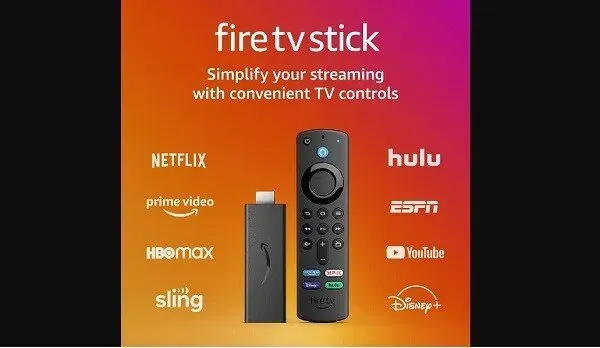
Hai problemi ad aggiornare il tuo dispositivo Amazon Fire TV? Ci sono molti motivi per mantenere aggiornata la tua Fire Stick TV. Dopotutto, è la tua piattaforma di streaming preferita per CBS, Netflix, HBO Max, Disney Plus, Hulu e altro ancora. Non dimentichiamo Prime Video .
Prima di iniziare la risoluzione dei problemi, assicurati di disporre di spazio di archiviazione sufficiente sul dispositivo. E ricorda, questo articolo riguarda come aggiornare la tua Amazon Fire TV. Questo non ha nulla a che fare con Dolby Vision o con gli aggiornamenti delle app.
Alcune persone si chiedono se valga la pena utilizzare lanciatori personalizzati. Il gestore del launcher non ti aiuterà. Cerca di attenersi alle soluzioni seguenti.
Come si aggiornano i dispositivi Amazon Fire TV?
1. Controlla gli aggiornamenti automatici
Che tu abbia una Fire TV Cube di seconda generazione o una Fire TV Stick di terza generazione, ogni versione viene fornita con aggiornamenti automatici. Tutto ciò di cui hai bisogno è una connessione Internet attiva. Se riscontri problemi con il Wi-Fi, puoi utilizzare un cavo Ethernet.
- In ogni caso, la prima cosa che devi fare è controllare il processo di aggiornamento automatico.
- In caso di problemi, controlla il router Wi-Fi.
- Contatta il tuo provider di servizi Internet se riscontri problemi di connessione.
- Di solito puoi andare alla guida in linea per ottenere il processo. Potrebbero dare alcune istruzioni per la configurazione fai-da-te.
- In caso contrario, puoi anche provare Express VPN e altri servizi simili. Se non funziona nulla, passa alle altre soluzioni di seguito.
2. Vai alle impostazioni dal menu
Come con qualsiasi altro dispositivo, le impostazioni di Amazon Fire TV sono dove apporti modifiche. Ciò include la visualizzazione degli aggiornamenti e altro.
- Innanzitutto, assicurati di essere nella schermata principale. C’è una barra dei menu lì.
- Utilizzare i pulsanti del telecomando per accedere al menu “Impostazioni” e premere “OK” o “Seleziona”.
- Ora seleziona “La mia Fire TV”. Potrebbe essere necessario andare prima su “Sistema” in alcune versioni. Si trova spesso nella Fire TV Stick di seconda generazione.
3. Vai alla sezione Informazioni su Amazon Fire TV Stick.
“Informazioni” su dispositivi Android come Amazon ti dice molto. Racconta la versione corrente, il sistema operativo e le licenze. Pertanto, è uno strumento vitale. Ti servirà anche per aggiornare il tuo dispositivo.
- Una volta nelle impostazioni del dispositivo o del sistema, cerca l’opzione “Informazioni”.
- L’opzione ti mostrerà informazioni sulla versione del software del dispositivo.
- Nell’ultima versione di Fire OS, inizierà a cercare l’ultima versione.
- In alcune versioni, Informazioni non è richiesto. Separatamente, ci sarà un’opzione “Controlla aggiornamenti”.
4. Controlla se è disponibile l’ultimo aggiornamento del software Fire TV.
- Se vai alla sezione Informazioni, ti mostrerà se il tuo dispositivo è aggiornato.
- Potresti incontrare l’opzione per fare clic su “Verifica aggiornamenti software”. Potrebbe esserci anche un’opzione “Aggiorna”.
- In alcuni casi, come accennato in precedenza, l’opzione “Controlla aggiornamenti” è separata. Quindi assicurati di tenerlo d’occhio.
- Tutto dipende dal fatto che tu abbia un sistema di seconda o terza generazione, tra le altre cose.
5. Installare l’aggiornamento del sistema
- Se il tuo dispositivo è aggiornato, non sarai in grado di aggiornare il sistema.
- Se è disponibile un aggiornamento, il televisore visualizza un’opzione Aggiorna. Potrebbe essere l’opzione “Installa aggiornamento”.
- In ogni caso, fai clic su di esso.
- Come accennato in precedenza, assicurati di disporre di una connessione Internet. Lascia che Android Fire faccia tutto il lavoro.
6. Lascia che Amazon Fire Stick si prenda il suo tempo
Questo può richiedere da 5 minuti a un’ora. Di solito la chiavetta Fire TV ti mostrerà quanto tempo ci vorrà. Dipende anche dalla velocità di connessione e dalle dimensioni dell’aggiornamento.
Cerca di non usare la TV per ora. Non premere alcun pulsante sul telecomando e non premere il pulsante di pausa. Inoltre, non interferire con l’alimentazione. Lascia che l’aggiornamento prenda il suo tempo.
Puoi provare a riavviare gli aggiornamenti se sono bloccati per più di un paio d’ore.
7. Riavvia il tuo dispositivo Amazon Fire TV.
Al termine dell’installazione dell’ultimo aggiornamento, la TV potrebbe riavviarsi automaticamente. In caso contrario, è una buona idea che tu lo faccia.
Riavvia sempre la TV dopo un aggiornamento. Tieni presente che l’aggiornamento potrebbe rallentare il funzionamento del televisore per un po’ di tempo. Questo può funzionare su configurazioni in background.
Conclusione: aggiorna il tuo dispositivo Firestick
Puoi riprodurre in streaming i tuoi film preferiti o i video di YouTube su Amazon Fire TV. Ora, se nessuno di questi passaggi funziona, puoi contattare l’assistenza. C’è anche un’opzione per riavviare semplicemente il dispositivo. Se necessario, puoi correre dei rischi utilizzando client launcher e altri strumenti.
Ma speriamo che questa guida ti abbia aiutato a ottenere quello che stavi cercando. In caso contrario, non dimenticare che più vecchio diventa il dispositivo, più difficile sarà aggiornarlo. Potrebbe anche non supportare gli ultimi aggiornamenti. Quindi, divertiti!
FAQ
Come faccio a scaricare gli aggiornamenti di Fire TV Cube?
Amazon Fire TV Cube funziona proprio come Firestick TV. Scaricherà automaticamente gli aggiornamenti. Puoi andare su Menu > Impostazioni > Il mio dispositivo > Informazioni sul dispositivo se non lo è. Assicurati di avere una connessione Internet attiva. Potrebbero essere necessari fino a 30 minuti per scaricare e installare l’aggiornamento. Successivamente, puoi riavviare il dispositivo.
Come si aggiornano le app sulla piattaforma Amazon Fire TV?
Innanzitutto, dovrai accedere all’app sulla tua Fire TV. Quindi lascialo evidenziato ma non selezionarlo (fai clic su OK). Tieni premuto il pulsante centrale del telecomando per aprire le opzioni. In caso contrario, premere il pulsante con tre punti sul telecomando. Questo ti porterà alla sezione delle informazioni sull’app. Da lì, puoi scaricare e installare gli aggiornamenti.
Hai bisogno di una connessione Internet per aggiornare la tua Fire TV Stick Lite?
Sarebbe utile se avessi una connessione Internet attiva per ogni aggiornamento di Fire TV Stick. Questo vale anche per qualsiasi Android o Smart TV. Sarebbe utile avere sempre una connessione internet attiva. Ecco perché il Wi-Fi funziona meglio. Finché disponi di Internet ad alta velocità, tutto funzionerà correttamente.
La VPN funziona con Fire OS per una soluzione alternativa?
Ci sono molte VPN che puoi trovare. Puoi facilmente installare e utilizzare una VPN su Amazon Fire TV. È anche un’opportunità per applicare la VPN sui router per lavoro. Ad ogni modo, sei a posto.


Lascia un commento